Comment activer Commander dans Google Chrome (commandes rapides)
Voici comment activer Commander dans Google Chrome (commandes rapides)
Google Chrome obtient une nouvelle fonctionnalité. Nommé "Commander", il implémente une interface de saisie de commandes rapides, similaire à ce que possède le navigateur Vivaldi (et le classique Opera 12). Voici comment l'activer et l'utiliser.
Publicité
La fonction Commander de Chrome vous permet d'ouvrir rapidement une fenêtre de commande spéciale qui répertorie vos pages récemment visitées (historique de navigation), les entrées de signets et les options intégrées. Le point clé ici est un champ de recherche qui vous permet de saisir un terme de recherche et d'accéder rapidement à une option, un signet ou un site Web particulier.
Il convient également de mentionner que cette nouvelle fonctionnalité ne remplace pas le récemment ajouté Actions Chrome fonctionnalité, c'est autre chose. Cependant, il est similaire à celui de Vivaldi
Commandes rapides. Au moment d'écrire ces lignes, il n'est disponible qu'en Canari chromé, et est caché derrière un drapeau.Cet article vous montrera comment activer Commander dans Google Chrome pour accéder à ses commandes rapides.
Activer Commander dans Google Chrome
- Ouvrez Google Chrome.
- Tapez ou copiez-collez le texte suivant dans la barre d'adresse:
chrome://flags/#commander. - Sélectionner Activée pour le Le commandant drapeau à l'aide du menu déroulant.
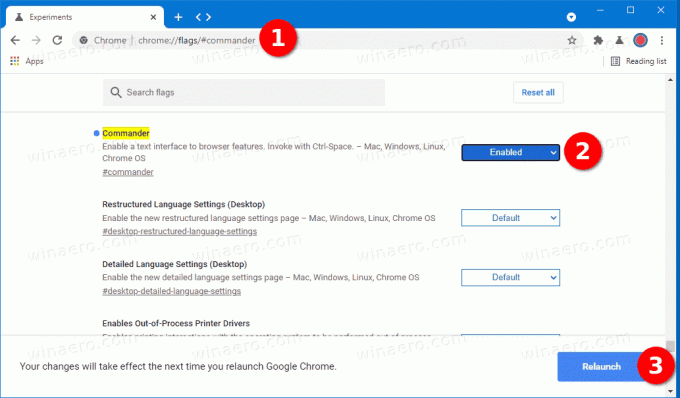
- Relancez le navigateur.
Vous avez terminé. Vous avez activé la fonction Commander dans Google Chrome.
Notez qu'il s'agit d'une fonctionnalité expérimentale et d'un travail en cours. Ces fonctionnalités peuvent ou non atteindre la version stable du navigateur. À un moment donné, Google peut décider de l'abandonner et il peut ne pas être publié du tout. J'ai activé avec succès Commander dans Chrome Canari version 91.0.4434.0.
Une fois que vous avez activé Commander dans Google Chrome, vous pouvez l'utiliser comme suit.
Comment utiliser Commander dans Google Chrome
- Ouvrez Google Chrome.
- presse Ctrl + Espacer sur le clavier pour ouvrir Commander.
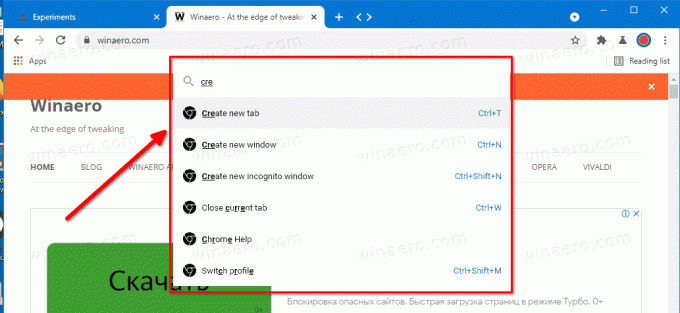
- Commencez par taper un nom de fonction, un titre de page ou un signet.
- Cela formera un résultat de recherche instantané, vous pourrez donc effectuer l'action souhaitée en quelques frappes.
- Pressage Ctrl + Espacer une fois de plus fermera le champ de recherche.
Commander vous donne un accès instantané à toutes les commandes disponibles dans le navigateur. Vous pouvez ouvrir un nouvel onglet, une nouvelle fenêtre, enregistrer la page ouverte dans un fichier - vous pouvez trouver n'importe quelle fonctionnalité dont vous avez besoin en tapant quelques lettres de son nom. De plus, il est intégré à Google Docs et vous permet de créer directement un nouveau document ou une nouvelle feuille de calcul. Certains d'entre eux n'ont pas de raccourci clavier attribué, c'est donc également un moyen pratique d'utiliser une telle fonction du navigateur.
Commander est l'un des meilleurs ajouts reçus par le navigateur. Il sera évidemment bien accueilli par beaucoup.
Soutenez-nous
Winaero compte beaucoup sur votre soutien. Vous pouvez aider le site à continuer de vous proposer du contenu et des logiciels intéressants et utiles en utilisant ces options :
Si vous aimez cet article, partagez-le en utilisant les boutons ci-dessous. Cela ne vous demandera pas grand-chose, mais cela nous aidera à grandir. Merci pour votre aide!
Publicité
Auteur: Sergueï Tkachenko
Sergey Tkachenko est un développeur de logiciels russe qui a lancé Winaero en 2011. Sur ce blog, Sergey écrit sur tout ce qui concerne Microsoft, Windows et les logiciels populaires. Suivez-le sur Télégramme, Twitter, et Youtube. Voir tous les articles de Sergey Tkachenko


